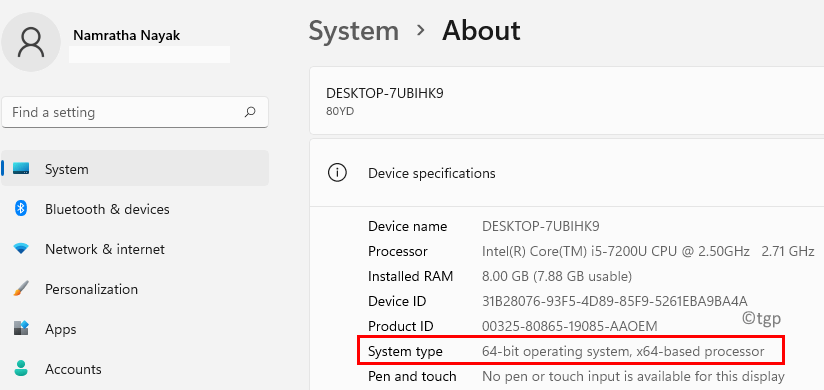يجب أن تؤدي إعادة تعيين مكونات Windows Update إلى إصلاحها.
- لا يقتصر الخطأ 0x8007001d على تحديثات Windows. أبلغ بعض المستخدمين عن مواجهة هذا الخطأ أثناء محاولة تنشيط Microsoft Office.
- قد يساعد تعطيل جدار حماية Windows وبرامج مكافحة الفيروسات في حل المشكلة لأنها معروفة بحظر تحديثات Windows المهمة.
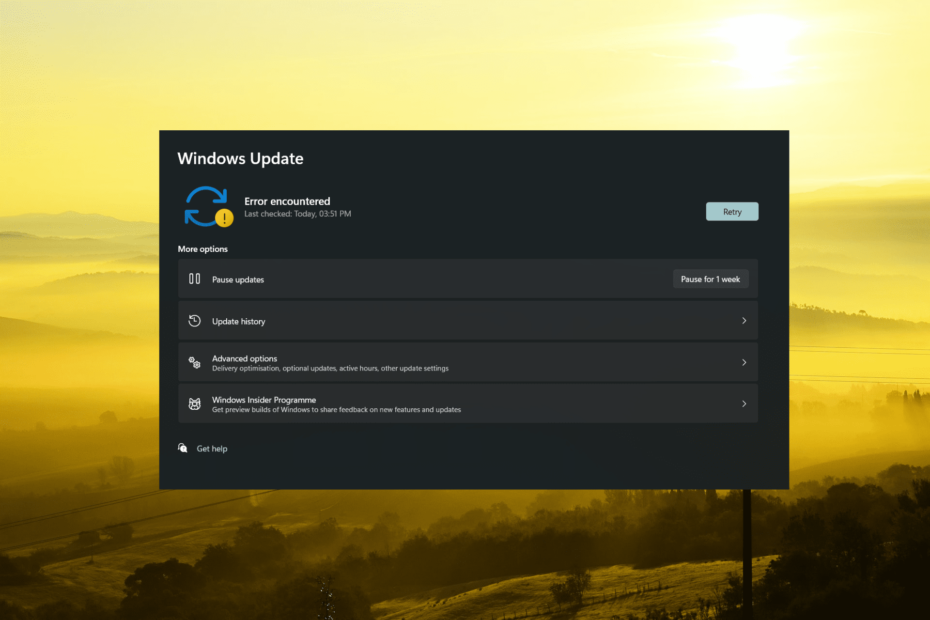
Xالتثبيت عن طريق النقر فوق ملف التنزيل
- قم بتنزيل Fortect وتثبيته على جهاز الكمبيوتر الخاص بك.
- ابدأ عملية مسح الأداة للبحث عن الملفات الفاسدة التي هي مصدر المشاكل.
- انقر بزر الماوس الأيمن فوق ابدأ الإصلاح لحل مشكلات الأمان والأداء مع جهاز الكمبيوتر الخاص بك.
- تم تنزيل Fortect بواسطة 0 القراء هذا الشهر.
رمز الخطأ 0x8007001d هو خطأ في Windows Update يمكن أن يحدث عند التحديث أو ترقية Windows. يشير هذا عادةً إلى وجود ملف أو إعداد لا تستطيع خدمة Windows Update الوصول إليه أو تعديله ، مما قد يمنع تثبيت التحديث بنجاح.
أبلغ المستخدمون أيضًا عن مواجهة الخطأ 0x8007001d عندما محاولة تنشيط Microsoft Office أو غيرها من التطبيقات التي تتطلب التنشيط بعد الشراء.
يمكن أن ينبع رمز الخطأ 0x8007001d من مجموعة متنوعة من الأسباب. جرب الحلول التالية لحل الخطأ.
ما هو رمز الخطأ 0x8007001d؟
يشير رمز الخطأ 0x8007001d عادةً إلى ملف مشكلة في تحديث Windows. هناك عدة أسباب محتملة لهذا الخطأ ، بما في ذلك:
- ملفات النظام الفاسدة: إذا كان واحد أو أكثر من الخاص بك ملفات النظام تالفة، فقد تواجه هذا الخطأ عند محاولة تحديث نظام التشغيل الخاص بك.
- السائقين الذين عفا عليهم الزمن: إذا كانت برامج التشغيل لديك قديمة أو غير متوافقة مع نظامك ، فقد تواجه هذا الخطأ عند محاولة تحديث نظام التشغيل الخاص بك.
- الإصابة بالبرامج الضارة: إذا كان نظامك مصابًا ببرامج ضارة ، فقد يتداخل مع تحديثاتك ويسبب هذا الخطأ.
- مساحة قرص تخزين غير كافية: اذا فعلت ليس لديك مساحة حرة كافية على القرص على نظامك ، قد تواجه هذا الخطأ عند محاولة تحديث نظام التشغيل الخاص بك.
- ذاكرة الوصول العشوائي الخاطئة: إذا كانت لديك ذاكرة وصول عشوائي (RAM) معيبة ، فقد يتسبب ذلك في حدوث مشكلات في نظامك ويتداخل مع التحديثات.
كيف يمكنني إصلاح خطأ تحديث Windows 11 0x8007001d؟
نصيحة الخبراء:
برعاية
يصعب معالجة بعض مشكلات الكمبيوتر ، خاصةً عندما يتعلق الأمر بملفات النظام المفقودة أو التالفة ومستودعات Windows.
تأكد من استخدام أداة مخصصة ، مثل فورتكت، والتي ستقوم بمسح واستبدال الملفات المعطلة بإصداراتها الحديثة من مستودعها.
لحل هذا الخطأ قبل محاولة حلول أكثر تعقيدًا ، جرب الخطوات الأساسية التالية:
- قم بإعادة تشغيل جهاز الحاسوب الخاص بك: يمكن أن تؤدي إعادة التشغيل البسيطة في بعض الأحيان إلى حل المشكلة.
- تحقق من اتصالك بالإنترنت: قبل محاولة تحديث Windows ، تأكد من أن لديك اتصال إنترنت موثوق ومستقر.
- تعطيل جدار الحماية ومكافحة الفيروسات: في بعض الحالات ، يساعد تعطيل جدار حماية Windows وبرنامج مكافحة الفيروسات.
1. قم بتشغيل مستكشف أخطاء Windows Update ومصلحها
- يضعط شبابيك + أنا لفتح الويندوز إعدادات برنامج.
- يختار نظام في الجزء الأيمن ، قم بالتمرير لأسفل وانقر فوق استكشاف الاخطاء البلاط في الجزء الأيمن.
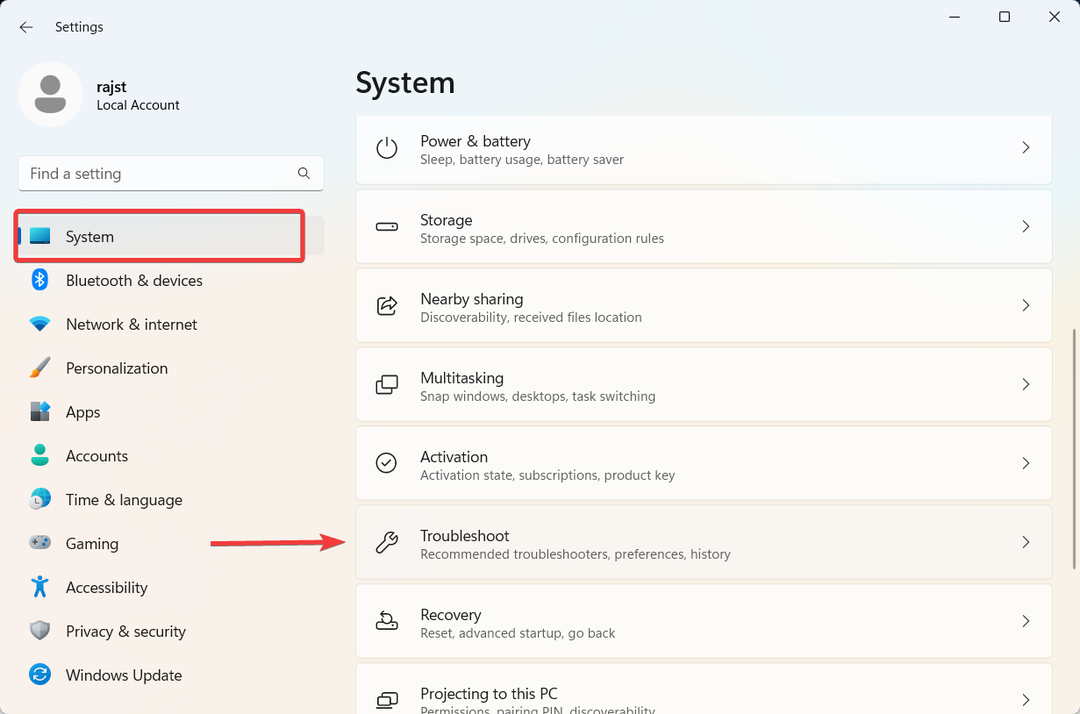
- على ال استكشاف الاخطاء صفحة الإعدادات ، انقر فوق مستكشفات الأخطاء ومصلحها الأخرى.
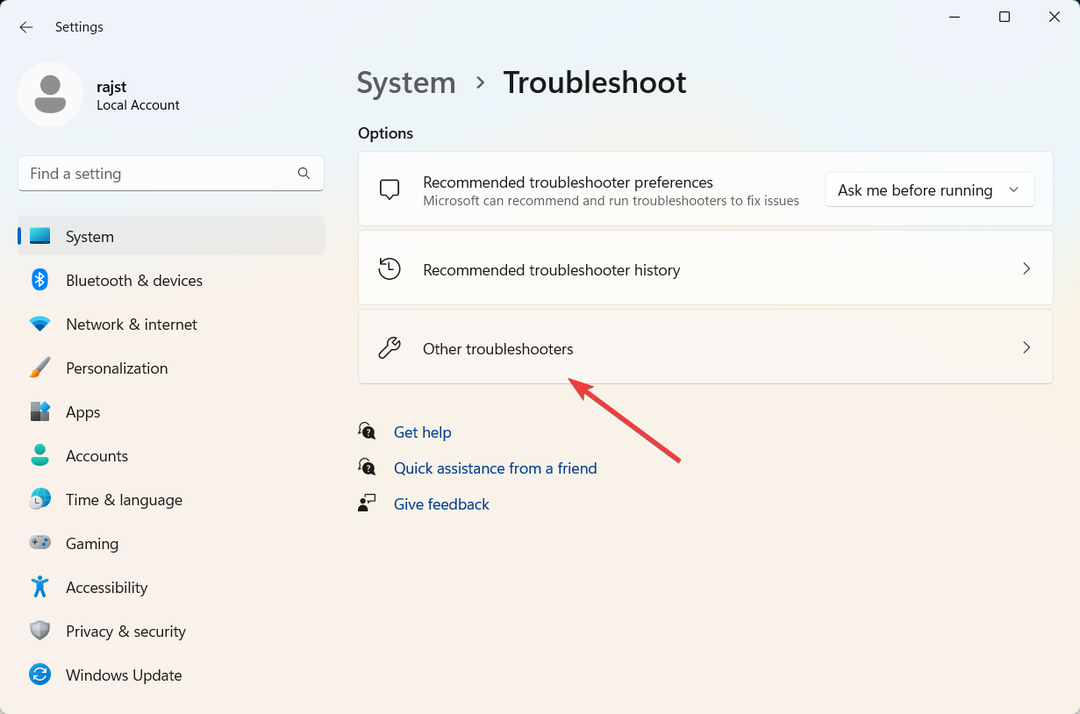
- الآن ، انقر فوق يجري زر بجانب تحديث ويندوز.
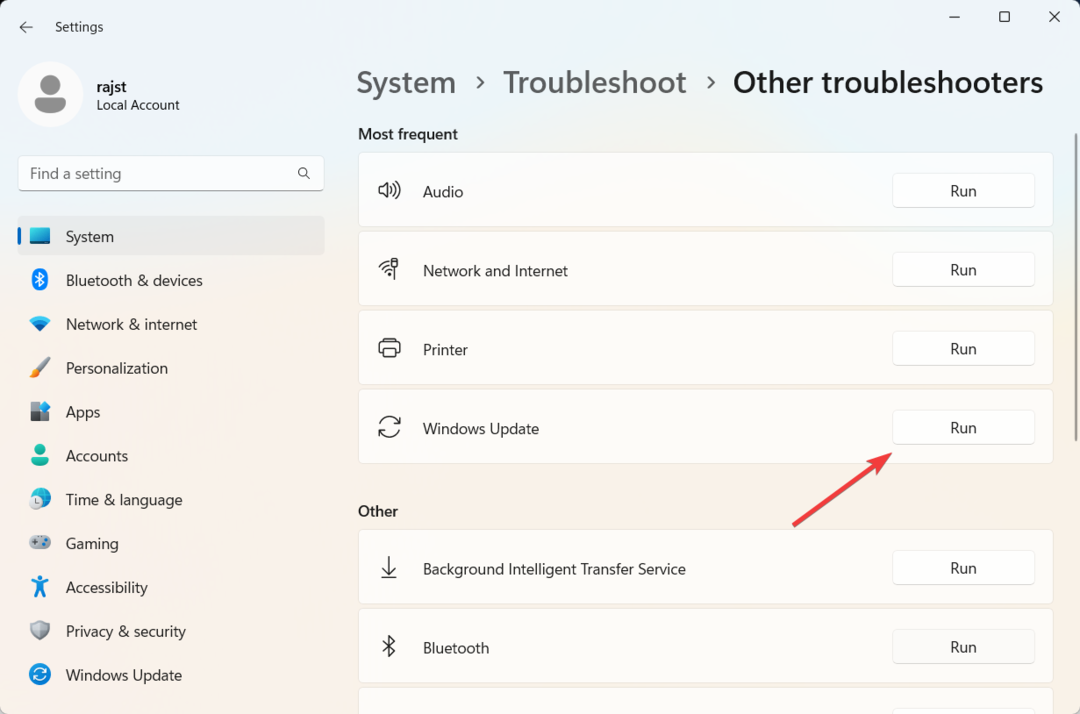
- اتبع التعليمات التي تظهر على الشاشة لإكمال عملية استكشاف الأخطاء وإصلاحها.
- أغلق مستكشف الأخطاء ومصلحها وأعد تشغيل الكمبيوتر.
سيقوم مستكشف الأخطاء ومصلحها تلقائيًا باكتشاف أي مشاكل يتم العثور عليها وإصلاحها. إذا لم يكن قادرًا على حل المشكلة ، فسيقدم لك اقتراحات حول كيفية إصلاحها يدويًا.
2. قم بتشغيل فحص SFC و DISM
- يضعط شبابيك + ص لفتح ملف يجري الحوار ، اكتب كمد، امسك ال كنترول + يحول مفتاح ، وانقر نعم يهرب موجه الأمر كمسؤول.

- انقر نعم على ال التحكم في حساب المستخدم (UAC) نافذة سريعة.
- اكتب الأمر التالي في نافذة موجه الأوامر واضغط يدخل:
sfc / scannow
- بعد انتهاء أداة SFC من المسح ، تابع تشغيل أداة DISM. اكتب الأوامر التالية واضغط يدخل بعد كل:
DISM / عبر الإنترنت / تنظيف الصورة / ScanHealthDISM / عبر الإنترنت / تنظيف الصورة / استعادة الصحة
- بمجرد تنفيذ أدوات SFC و DISM ، أعد تشغيل جهاز الكمبيوتر الخاص بك ومعرفة ما إذا كان الخطأ 0x8007001d قد اختفى.
- Igdkmd64.sys: كيفية إصلاح BSoD هذا على Windows 11
- 0xc00002e3 رمز خطأ الموت الزرقاء: كيفية إصلاحه
- خطأ الموت الزرقاء Ksecdd.sys: 4 طرق لإصلاحه
- UnrealCEFSubProcess: ما هو وكيفية إصلاح وحدة المعالجة المركزية عالية
3. إعادة تعيين مكونات تحديث Windows
- يضعط شبابيك + ص لفتح ملف يجري الحوار ، اكتب كمدوضرب كنترول + يحول + يدخل.

- انقر نعم في موجه التحكم في حساب المستخدم.
- في موجه الأوامر ، أدخل الأوامر التالية و يدخل بعد كل سطر:
بت توقف صافيتوقف صافي wuauservصافي توقف appidsvcصافي توقف cryptsvcحذف "٪ ALLUSERSPROFILE٪ \ Application Data \ Microsoft \ Network \ Downloader \ *. *"rmdir٪ systemroot٪ \ SoftwareDistribution / S / Qrmdir٪ systemroot٪ \ system32 \ catroot2 / S / Qبتات sc.exe sdset D: (A ؛؛ CCLCSWRPWPDTLOCRRCSY) (A ؛؛ CCDCLCSWRPWPDTLOCRSDRCWDWOBA) (A ؛ ؛ CCLCSWLOCRRCAU) (A ؛؛ CCLCSWRPWPDTLOCRRCPU)sc.exe sdset wuauserv D: (A ؛؛ CCLCSWRPWPDTLOCRRCSY) (A ؛؛ CCDCLCSWRPWPDTLOCRSDRCWDWOBA) (A ؛ ؛ CCLCSWLOCRRCAU) (A ؛؛ CCLCSWRPWPDTLOCRRCPU)القرص المضغوط / d٪ windir٪ \ system32regsvr32.exe / s atl.dllregsvr32.exe / s urlmon.dllregsvr32.exe / s mshtml.dllregsvr32.exe / s shdocvw.dllregsvr32.exe / s browseui.dllregsvr32.exe / s jscript.dllregsvr32.exe / s vbscript.dllregsvr32.exe / s scrrun.dllregsvr32.exe / s wuaueng1.dllregsvr32.exe / s wups.dllregsvr32.exe / s wups2.dllregsvr32.exe / s wuweb.dllregsvr32.exe / s wucltux.dllregsvr32.exe / s muweb.dllregsvr32.exe / s wuwebv.dllإعادة تعيين netsh winsockوكيل إعادة تعيين netsh winsockبتات البداية الصافيةبداية net wuauservبدء صافي appidsvcبدء صافي cryptsvc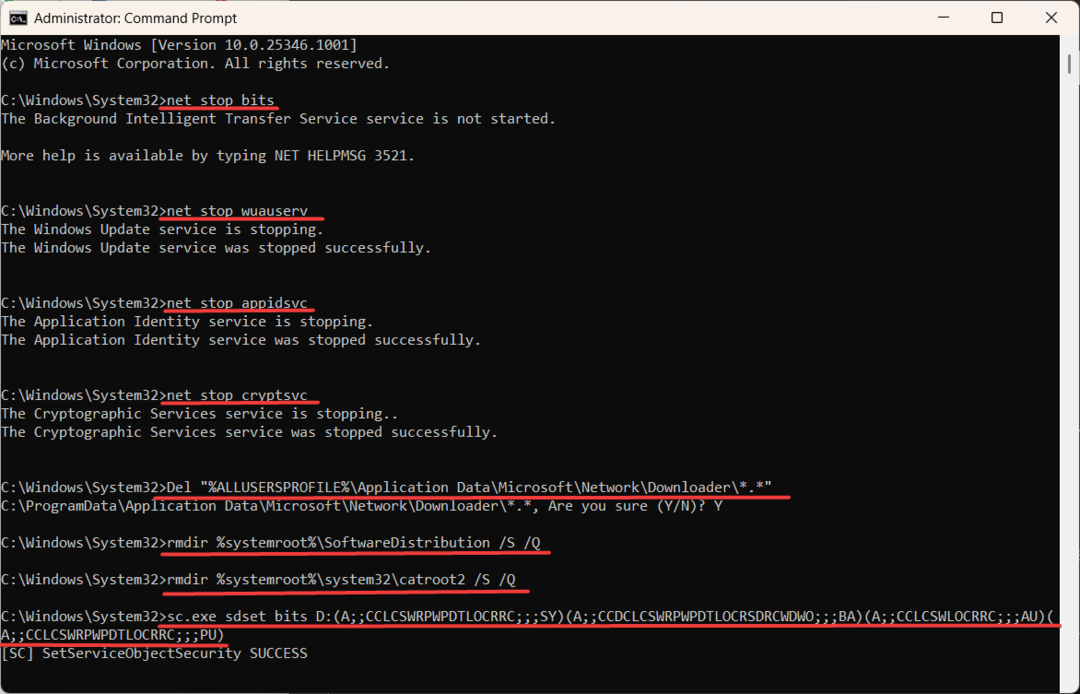
- أعد تشغيل الكمبيوتر وتحقق من حل الخطأ 0x8007001d.
4. قم بتثبيت تحديث Windows يدويًا
- اذهب إلى كتالوج Microsoft Update موقع إلكتروني
- اكتب رقم KB للتحديث الذي تريد تثبيته في حقل النص وانقر يبحث.
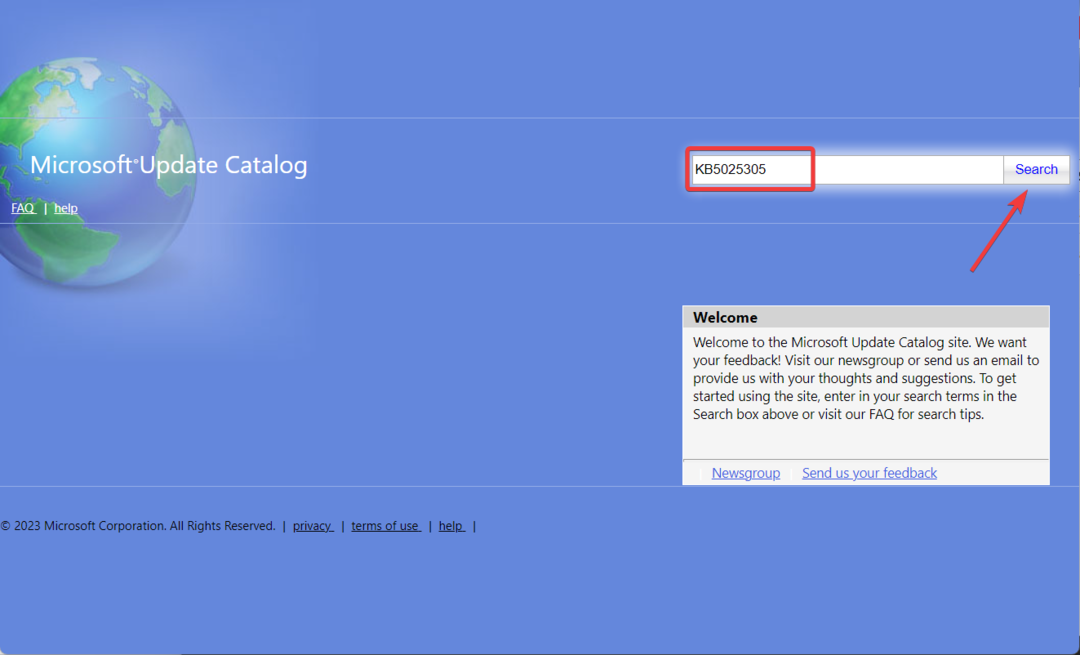
- انقر فوق تحميل بجوار التحديث الذي تريد تثبيته.
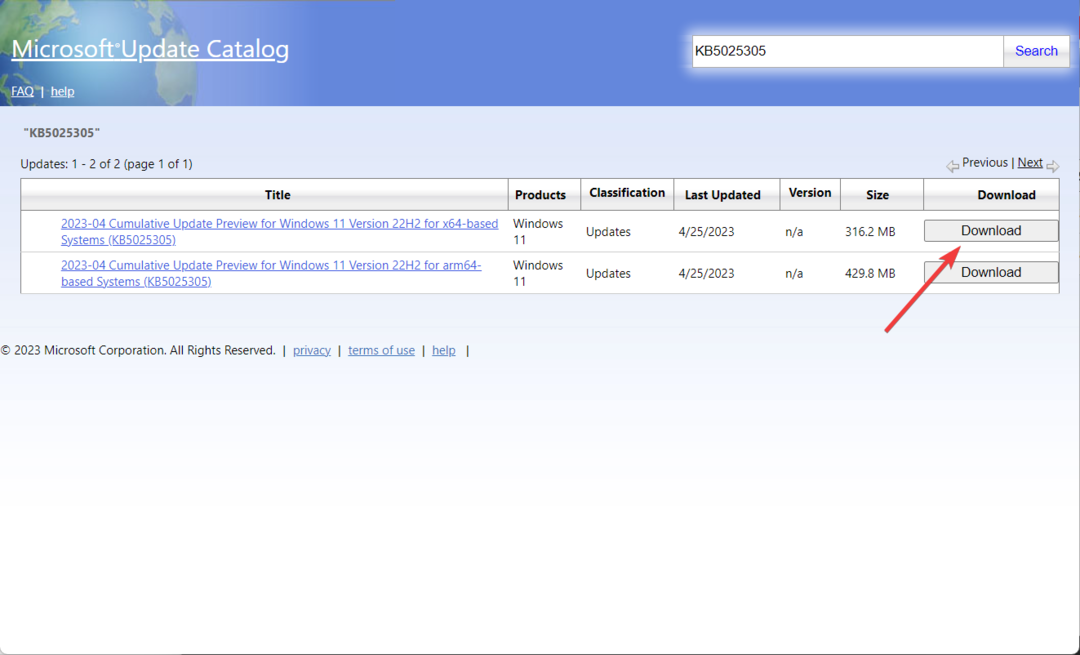
- في النافذة المنبثقة ، انقر فوق رابط التنزيل.

- انقر نقرًا مزدوجًا فوق الملف الذي تم تنزيله لبدء عملية التثبيت.
- اتبع الإرشادات التي تظهر على الشاشة لاستكمال التثبيت.
إذا كنت من مستخدمي Windows 11 ، فاكتشف أفضل إعدادات الأمان لتجربة Windows أكثر أمانًا.
في حالة وجود أي أسئلة أو اقتراحات إضافية ، اتركها في قسم التعليقات.
هل ما زلت تواجه مشكلات؟
برعاية
إذا لم تحل الاقتراحات المذكورة أعلاه مشكلتك ، فقد يواجه جهاز الكمبيوتر الخاص بك مشكلات أكثر خطورة في نظام التشغيل Windows. نقترح اختيار حل الكل في واحد مثل فورتكت لإصلاح المشاكل بكفاءة. بعد التثبيت ، فقط انقر فوق ملف عرض وإصلاح زر ثم اضغط ابدأ الإصلاح.